Trong thời đại số hóa, hình ảnh đã trở thành một phần quan trọng trong cuộc sống hàng ngày của chúng ta. Việc ghép hai ảnh thành một không chỉ giúp bạn lưu giữ kỷ niệm một cách sáng tạo mà còn mở ra những cơ hội trong thiết kế và nghệ thuật. Dù bạn là người mới bắt đầu hay đã có chút kinh nghiệm, bài viết này Arena sẽ hướng dẫn bạn cách ghép hai ảnh thành một, tạo ra những bức ảnh độc đáo và đầy ấn tượng, với phong cách riêng biệt mà không dễ tìm thấy ở bất cứ nơi nào khác trên mạng.

Chuẩn Bị: Chọn Phần Mềm hoặc Công Cụ Ghép Ảnh
Trước tiên, bạn cần chọn công cụ hoặc phần mềm phù hợp với nhu cầu và kỹ năng của mình. Dưới đây là một số lựa chọn phổ biến:
- Adobe Photoshop: Dành cho những ai có kinh nghiệm và muốn có sự tùy chỉnh sâu sắc.
- GIMP: Một phần mềm miễn phí mã nguồn mở, có tính năng tương tự Photoshop.
- Canva: Công cụ trực tuyến dễ sử dụng, không cần cài đặt phần mềm.
- PicMonkey: Một lựa chọn khác cho việc ghép ảnh trực tuyến, thân thiện với người dùng.
Hướng Dẫn Ghép Ảnh Bằng Photoshop: Tạo Ra Tác Phẩm Độc Đáo
Photoshop là công cụ mạnh mẽ nhất, giúp bạn tự do sáng tạo với nhiều tính năng đa dạng. Dưới đây là cách ghép hai ảnh thành một bằng Photoshop:
Bước 1: Mở Photoshop và Tạo Tài Liệu Mới
- Mở Photoshop: Khởi động phần mềm Photoshop trên máy tính của bạn.
- Tạo tài liệu mới: Vào File > New hoặc nhấn phím tắt Ctrl + N.
- Trong cửa sổ New Document, đặt kích thước tài liệu. Bạn có thể tùy chỉnh chiều rộng và chiều cao phù hợp với hai bức ảnh bạn muốn ghép. Ví dụ: Nếu mỗi ảnh của bạn có kích thước 1000×1000 pixel, bạn có thể đặt chiều rộng là 2000 pixel và chiều cao là 1000 pixel.
- Chọn độ phân giải (Resolution) là 300 dpi nếu bạn muốn in ảnh, hoặc 72 dpi nếu chỉ sử dụng trên web.
Bước 2: Mở Hai Bức Ảnh Cần Ghép
- Mở ảnh: Vào File > Open hoặc nhấn Ctrl + O, chọn hai bức ảnh mà bạn muốn ghép.
- Chuyển ảnh vào tài liệu mới:
- Sử dụng Move Tool (phím tắt V) để kéo từng bức ảnh từ cửa sổ làm việc của nó vào tài liệu mới.
- Khi kéo ảnh vào, chúng sẽ được tự động tạo thành các Layer riêng biệt trong tài liệu mới.
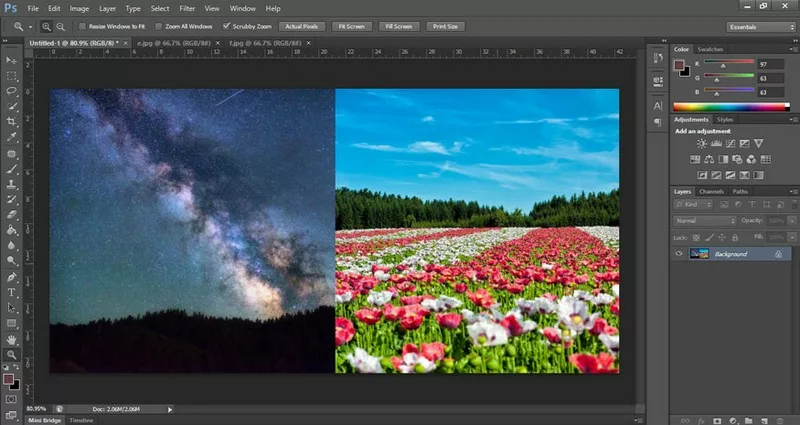
Bước 3: Căn Chỉnh Ảnh
- Chọn Layer: Trong Layers Panel, đảm bảo rằng bạn đã chọn đúng Layer chứa ảnh mà bạn muốn căn chỉnh.
- Căn chỉnh ảnh: Sử dụng Move Tool để di chuyển và đặt ảnh vào vị trí mong muốn: Bạn có thể sử dụng Free Transform bằng cách nhấn Ctrl + T để thay đổi kích thước hoặc xoay ảnh. Kéo các góc để điều chỉnh kích thước mà không làm méo ảnh (nhấn giữ phím Shift khi kéo để giữ tỷ lệ ảnh).
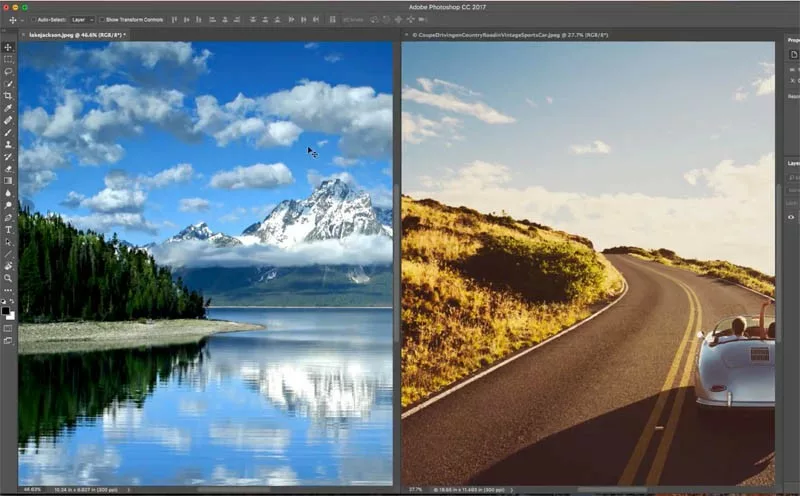
Bước 4: Tinh Chỉnh Ghép Ảnh
- Layer Mask: Nếu bạn muốn làm mềm các đường viền giữa hai ảnh hoặc tạo hiệu ứng chuyển tiếp, bạn có thể sử dụng Layer Mask.
- Chọn Layer bạn muốn thêm mask và nhấn vào biểu tượng Add Layer Mask ở cuối Layers Panel.
- Sử dụng Brush Tool với màu đen để che đi phần không mong muốn của ảnh trên Layer mask. Màu trắng sẽ khôi phục phần đã bị che.
2. Chỉnh sửa màu sắc: Sử dụng các công cụ như Levels, Curves, hoặc Hue/Saturation để điều chỉnh màu sắc sao cho hai ảnh khớp với nhau.
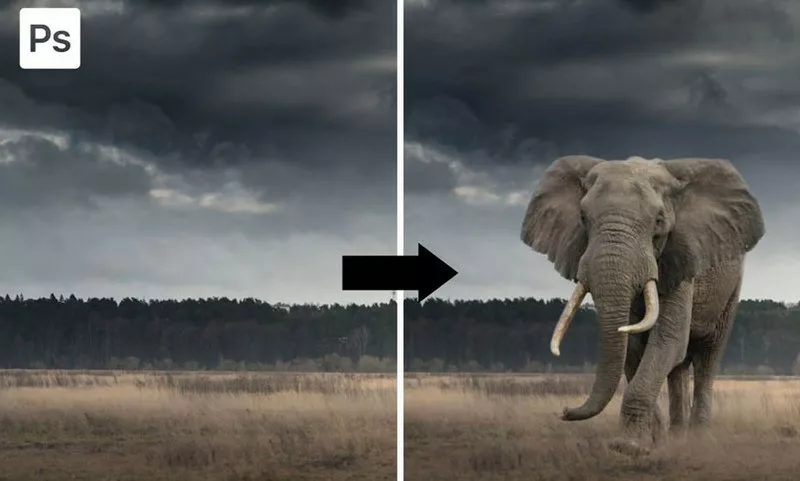
Bước 5: Lưu Ảnh
Khi đã hài lòng với kết quả, bạn có thể lưu ảnh bằng cách vào File > Save As. Chọn định dạng phù hợp như JPEG, PNG, hoặc PSD nếu bạn muốn lưu lại các layer để chỉnh sửa sau này.
Hướng Dẫn Ghép Ảnh Bằng Canva: Đơn Giản Nhưng Ấn Tượng
Nếu bạn không quen thuộc với các phần mềm phức tạp như Photoshop, Canva sẽ là lựa chọn tuyệt vời để ghép ảnh trực tuyến:
- Bước 1: Tạo Thiết Kế Mới
Truy cập Canva, đăng nhập hoặc tạo tài khoản. Chọn “Create a design” và chọn kích thước canvas phù hợp với ý tưởng của bạn.
- Bước 2: Tải Lên Và Kéo Thả Ảnh
Sử dụng công cụ “Uploads” để tải lên hai bức ảnh bạn muốn ghép. Sau đó, kéo thả ảnh vào canvas và căn chỉnh theo ý thích.
- Bước 3: Thêm Hiệu Ứng Và Văn Bản
Canva cung cấp nhiều công cụ để thêm hiệu ứng, khung viền và văn bản. Bạn có thể tận dụng chúng để làm bức ảnh của mình thêm sinh động.
- Bước 4: Lưu Và Chia Sẻ
Khi đã hoàn thành, nhấn “Download” để lưu ảnh dưới định dạng PNG hoặc JPEG. Bạn cũng có thể chia sẻ trực tiếp từ Canva lên mạng xã hội.

Mẹo Sáng Tạo Khi Ghép Ảnh
- Chọn ảnh phù hợp: Đảm bảo hai ảnh có cùng tông màu và ánh sáng tương đồng để bức ảnh ghép trông tự nhiên hơn.
- Sử dụng hiệu ứng: Thêm các hiệu ứng chuyển tiếp hoặc đổ bóng để làm mềm các viền ảnh.
- Giữ bố cục cân đối: Đặt ảnh sao cho cân đối và thu hút ánh nhìn, tránh làm bức ảnh trở nên rối mắt.
Kết Luận
Việc ghép hai ảnh thành một không chỉ là kỹ năng kỹ thuật mà còn là nghệ thuật. Bằng cách sử dụng các công cụ và phần mềm phù hợp, bạn có thể tạo ra những bức ảnh đầy sáng tạo, thể hiện cá tính và ý tưởng của mình. Hãy thử ngay và khám phá niềm vui từ việc biến hóa hình ảnh theo phong cách riêng của bạn!
Viện Đào Tạo Quốc Tế FPT
FPT Arena Multimedia – https://arena.fpt.edu.vn










